Подключение электрогитары к компьютеру
- 13 Nov 2015
- Компьютеры, IT-технологии
- 5425 Прочтений
- 0 Комментариев
Подключение электрогитары к компьютеру
В статье просто и с картинками рассказывается, как подключить электрогитару к компьютеру. Этот вопрос очень популярен в интернете, однако, по моему наблюдению, информация весьма размазанная и в основном представляет собой обсуждение "почему не работает". Следование инструкциям из этой статьи поможет вам просто и без лишних проблем подключить электруху.
Электрогитара должна подключаться к линейному входу звуковой карты (Line In). На некоторых форумах видел советы подключать электруху в микрофонный вход. Никогда не подключайте гитару в микрофонный вход!!! Так можно сжечь звуковуху! Да и качество звука может заметно отличаться в худшую сторону.
Выходы звуковой карты расположены в одном ряду на задней панели компьютера. Их число может быть разным, в зависимости от типа звуковой карты (2.1, 5.1, 7.1 и т.п.). Линейный вход всегда окрашен в .
На скриншоте ниже отмечены линейные входы на встроенной 2.1 звуковой карте, а также на 5.1 карточке.

Большинство звуковых карт имеют разъемы под 3.5 мм джэк, в то время как на гитаре (впрочем, как и на "нормальной" звуковой аппаратуре) установлены 6 мм джэки. Это означает, что нам необходим переходник с 6 мм джека на 3.5 мм.
Существуют моно- и стереопереходники.
Для подключения гитары можно использовать любой (гитара работает в монорежиме), но лучше приобрести моно, т.к. стереопереходники быстро выходят из строя при частом "передергивании". В результате наступает момент, когда из-за разбалтывания контактов переходник приходит в негодность.
Выглядит переходник так, как показано на фотографии ниже (стерео). Купить такую железку можно в магазинах электроники или на аналогичных рынках.

Рассмотрим подключение гитары не напрямую, а через гитарный процессор. Если его нет, то можно подключить напрямую и использовать программные гитарные процессоры, например Guitar Rig. Без процессора звук, естественно, будет чистый, почти как у акустики.
Итак, одним кабелем подключаем гитару к входу процессора. Второй кабель подключаем к выходу процессора, а на свободный конец кабеля надеваем переходник. После этого переходник включаем в линейный вход звуковой карты. Всё это должно выглядеть примерно так:

Теперь можно включать компьютер и проверить звук. Есть шанс, что всё сразу заработает. Даже если это произошло, то всё равно советую почитать про настройку: возможно, что-то придётся подстроить.
Настройка воспроизведения
Для игры через компьютер необходимо настроить компьютер таким образом, чтобы сигнал от гитары передавался на выход звуковой карты.
Жмем "Пуск", далее "Панель управления" и в ней находим "Звуки и аудиоустройства" (значок в виде динамика), открываем. В открывшемся окне выбираем вкладку "Аудио".
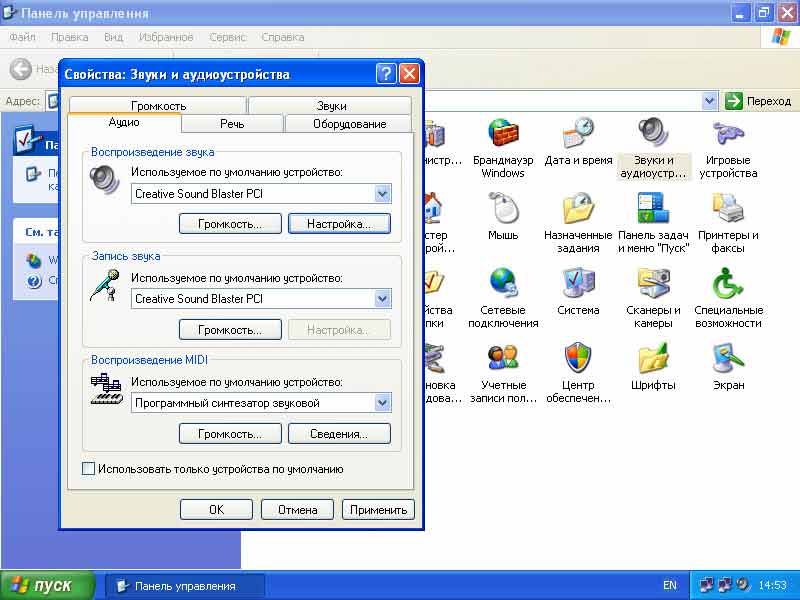
На панельке "Воспроизведение звука" нажимаем на кнопку "Громкость".
Откроется следующее окно:
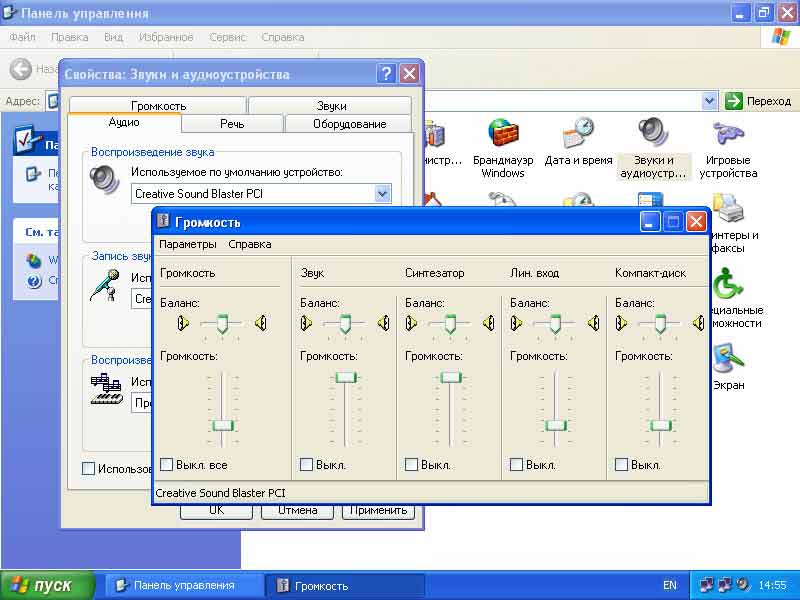
Находим движок громкости линейного входа и выставляем им комфортный уровень громкости. Конечно же, помним о том, что если стоит галочка "Выкл.", то её нужно убрать :) Если движка "Линейный вход" нет на данной панели, то нажимаем на менюшку "Параметры" и выбираем пункт "Свойства".
Откроется вот такое окно:
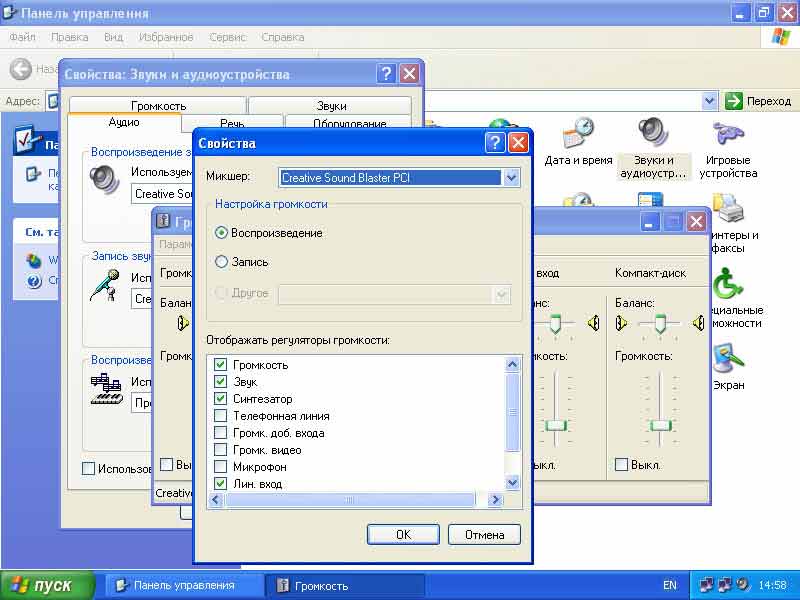
Напротив слова "Микшер" выбираем вашу звуковую карту, к которой подключены колонки (актуально, если установлено несколько звуковых карт).
Отмечаем точкой "Воспроизведение".
После этого в списке "Отображать регуляторы громкости" появится список доступных регуляторов.
Находим "Лин. вход" ("Line In" на английском) и отмечаем его галочкой.
Теперь жмем "Ок".
Регулятор должен будет отобразиться в окне "Громкость".
Настройка записи
Пожалуй, ради этого и подключается гитара к компьютеру. Записывать можно несколькими способами: напрямую с линейного входа и с выходного микшера звуковой карты. Разница в том, что при записи с выходного микшера писаться будет не только гитара, но и любые другие звуки. Так например, можно запустить барабаны с басом, клавишами и т.д. и писать уже настоящую композицию, без мастеринга. Или наоборот, нужно записать только гитарную дорожку для дальнейшего мастеринга, однако писаться приятней под те же барабаны. В этом случае подходит запись с линейного входа.
Сначала рассмотрим настройку записи с линейного входа.
Запись с линейного входа
Снова открываем настройки аудиопараметров в панели управления, переходим на вкладку "Аудио".
На панели "Запись звука" выбираем свою звуковую карту.
Теперь жмем "Громкость".
Откроется уже знакомое окно с регуляторами уровня громкости, но на этот раз тут настройки записи, а не воспроизведения.
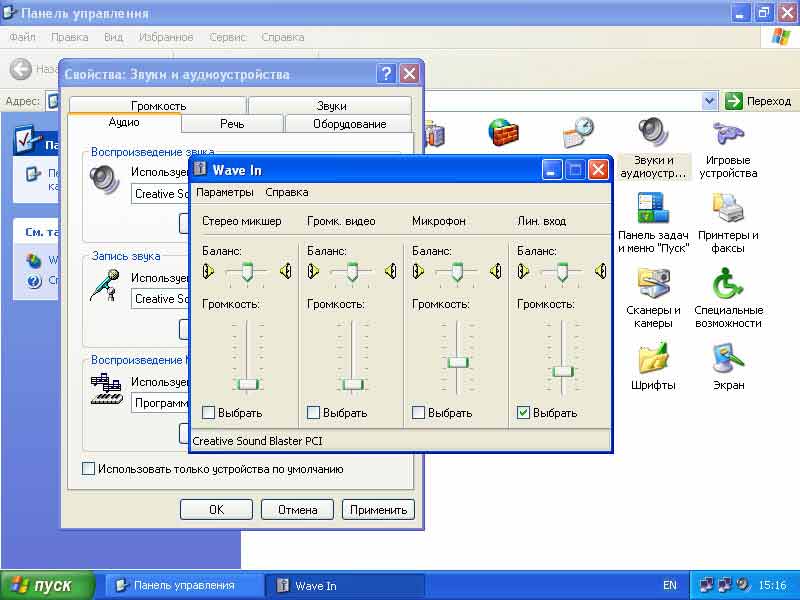
Находим движок линейного входа и ставим под ним галочку "Выбрать". Если движка нет, то его необходимо включить аналогично регулятору записи.
Для настройки уровня громкости лучше всего запустить программу, которой вы будете производить запись. В таких программах должен быть монитор уровня сигнала. Включаем его.
Теперь устанавливаем регулятор громкости таким образом, чтобы уровень сигнала на мониторе при игре был максимально близко к 0дБ, но превышал его.
Всё, можно нажать кнопку записи в программе и попробовать записаться =)
Запись с выходного микшера
Очень удобная вещь, когда хочется быстро записать демку =)
В данном случае необходимо включить запись с выходного микшера звуковой карты.
Иногда он называется просто "Стереомикшер".
Итак, открываем окно с регуляторами уровня громкости записи и на этот раз отмечаем "Стерео микшер"
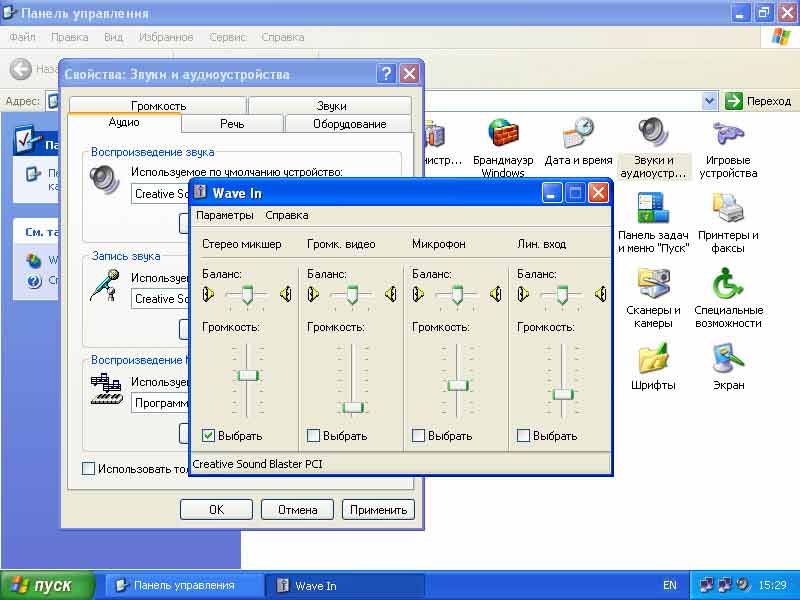
Общая громкость записи настраивается также при помощи монитора в программе. Желательно сначала запустить "фоновый" звук (те же барабаны) и выставить громкость по ним. После этого необходимо подстроить громкость гитары, тем самым определив долю гитары в общей композиции.
На этот раз громкость гитары настраивается не в записи с линейного порта, а в воспроизведении с линейного порта, т.к. сигнал гитары переходит на выходной микшер, где смешивается с остальным звуком.
Заключение & Возможные проблемы
В целом подключение гитары — процедура весьма тривиальная, однако требует некоторых знаний.
Качество звука напрямую зависит от параметров звуковой карты. Так например, "игрушечная" 5.1 звуковая карта за 300 рублей (есть на фото) настолько искажает звук, что его противно слушать, однако воспроизводит нормально (возможно, из-за отличной аудиосистемы ;)). Причина тому — низкое качество компонентов на входном канале. Зато встроенная карточка дает на удивление качественный звук с Line In (мать ASUS P4S800).
Если после подключения и настройки уровень звука очень низкий или слишком искажен, то в этом виновата именно звуковая карта. В этом случае стоит поискать звуковую карту получше. Для домашней студии стоит брать карточки про или полупро уровня. Для любительской записи вполне подойдут обычные звуковые карты.
***




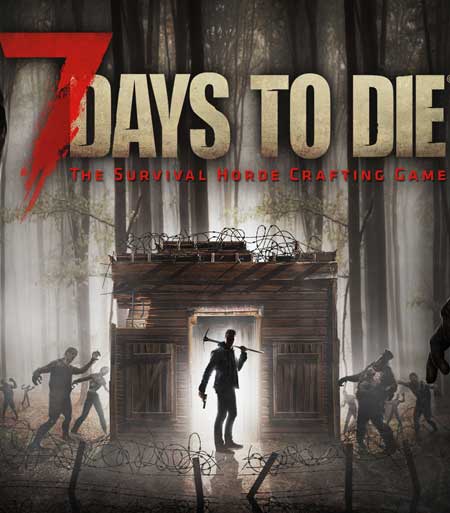
Letzte Kommentare
Artikel
Fotos
Eigene Seiten